win11怎么添加美式键盘?win11添加美式键盘的方法
更新日期:2023-11-07 07:30:06
来源:投稿
手机扫码继续观看

很多人不知道win11怎么添加美式键盘?今日为你们带来的文章是win11添加美式键盘的方法,还有不清楚小伙伴和小编一起去学习一下吧。
win11怎么添加美式键盘:
1、首先我们打开系统“设置”(如图所示)。
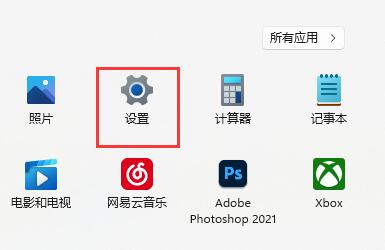
2、接着点击左边栏的“时间和语言”(如图所示)。
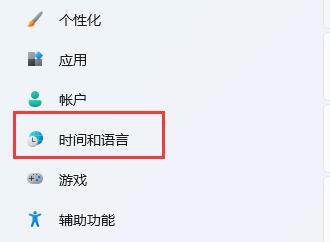
3、然后进入右侧“语言&区域”设置(如图所示)。
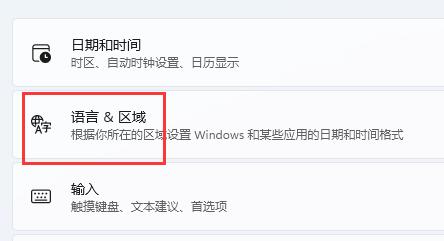
4、再点击首选语言旁的“添加语言”(如图所示)。
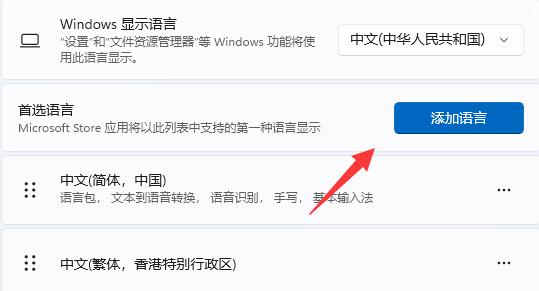
5、在其中搜索“英语”,找到“英语(美国)”,点击“下一页”(如图所示)。
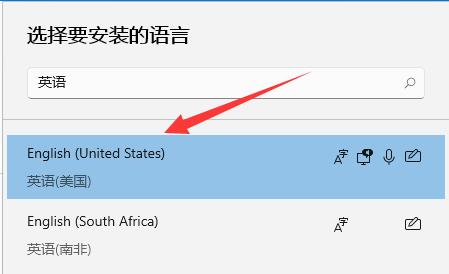
6、接下去勾选所有可选的语言功能并点击“安装”(如图所示)。
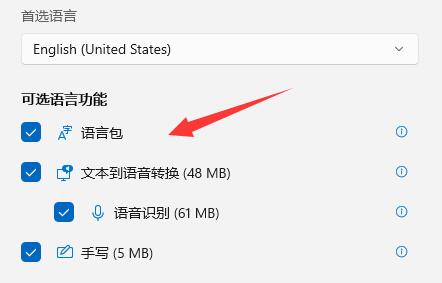
7、等待安装完成后,点击右下角输入法图标,就可以切换“美式键盘”了(如图所示)。
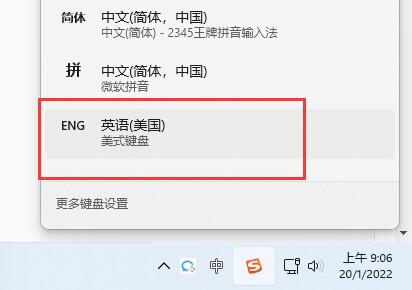
该文章是否有帮助到您?
常见问题
- monterey12.1正式版无法检测更新详情0次
- zui13更新计划详细介绍0次
- 优麒麟u盘安装详细教程0次
- 优麒麟和银河麒麟区别详细介绍0次
- monterey屏幕镜像使用教程0次
- monterey关闭sip教程0次
- 优麒麟操作系统详细评测0次
- monterey支持多设备互动吗详情0次
- 优麒麟中文设置教程0次
- monterey和bigsur区别详细介绍0次
系统下载排行
周
月
其他人正在下载
更多
安卓下载
更多
手机上观看
![]() 扫码手机上观看
扫码手机上观看
下一个:
U盘重装视频












